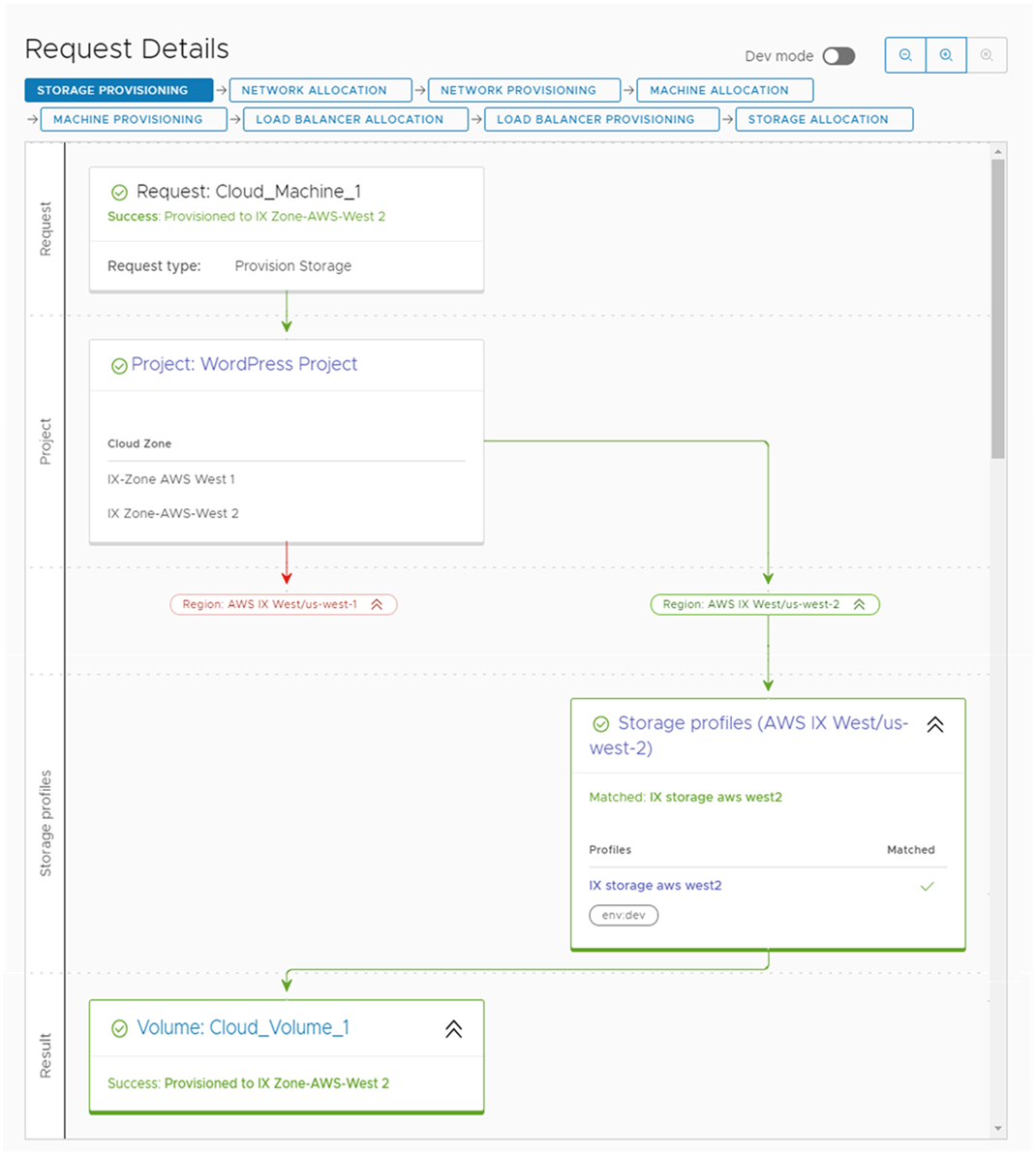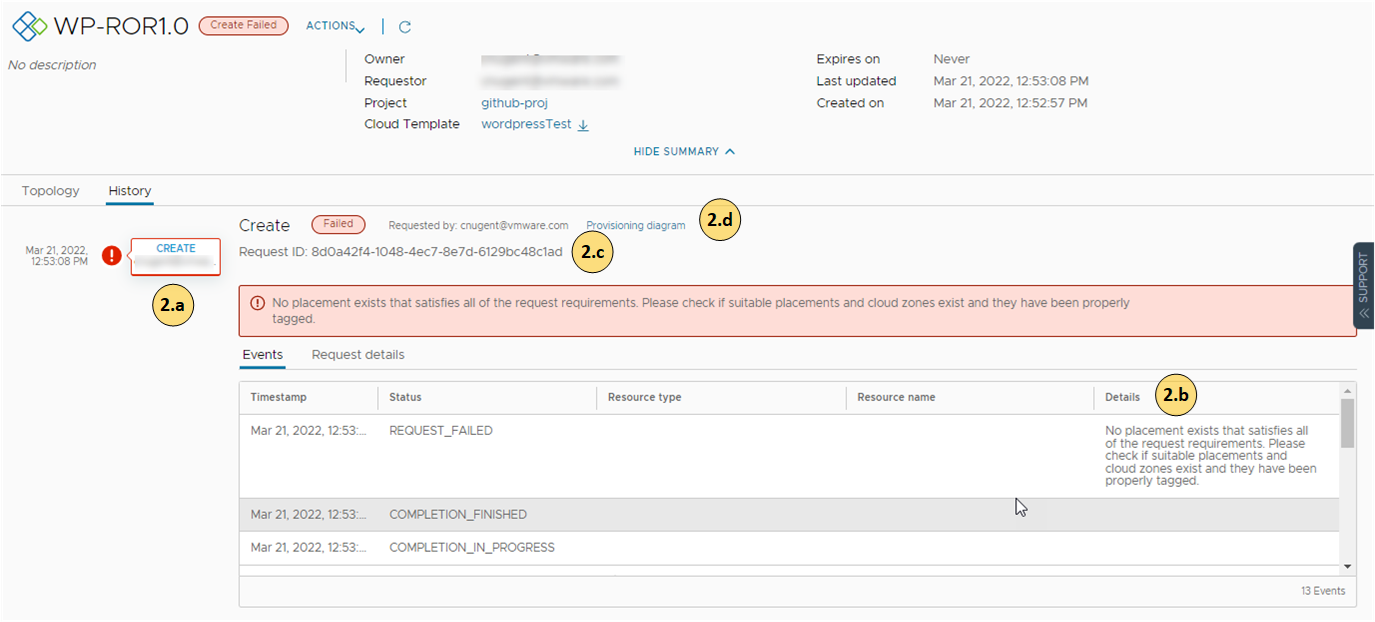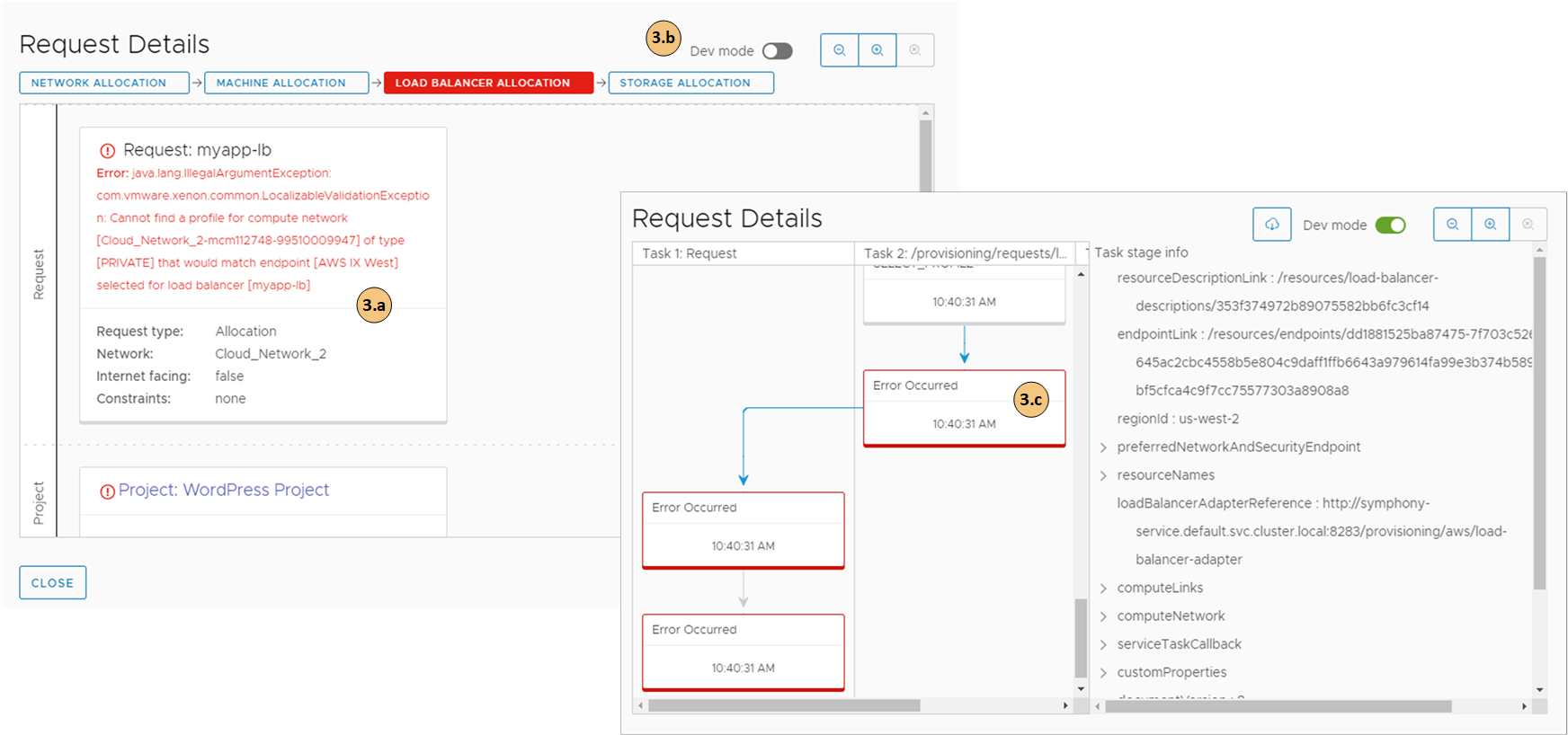La richiesta di distribuzione potrebbe non riuscire per numerosi motivi. Potrebbe essere dovuto al traffico di rete, a una mancanza di risorse nel provider cloud di destinazione o a una specifica di distribuzione errata. Oppure, è possibile che la distribuzione sia stata completata, ma la distribuzione non sembra funzionare. È possibile utilizzare Cloud Assembly per esaminare la distribuzione ed eventuali messaggi di errore, e determinare se il problema è rappresentato dall’ambiente, dalla specifica di carico di lavoro richiesto o da qualcos’altro.
È possibile utilizzare questo workflow per iniziare l'indagine. Il processo potrebbe indicare che l'errore è dovuto a un problema ambientale temporaneo. La ridistribuzione della richiesta dopo la verifica del miglioramento delle condizioni risolve questo tipo di problema. In altri casi, è possibile che l'indagine richieda di esaminare in dettaglio altre aree.
In qualità di membro di un progetto, è possibile rivedere i dettagli della richiesta in Cloud Assembly.
Procedura
Operazioni successive
Quando gli errori vengono risolti e il modello cloud viene distribuito, è possibile visualizzare informazioni simili al seguente esempio in Dettagli richiesta. Per visualizzare i dettagli della richiesta, selezionare .